笔记本电脑外接硬盘不识别怎么办 笔记本电脑不认外接硬盘解决方法
更新时间:2022-10-31 11:36:30作者:xinxin
当用户在长时间使用笔记本电脑的过程中,难免会因为电脑内存不足而需要通过外接移动硬盘来存储文件,不过有些用户反馈自己笔记本电脑在外接完移动硬盘之后却总是不识别,对此笔记本电脑外接硬盘不识别怎么办呢?今天小编就给大家介绍一篇笔记本电脑不认外接硬盘解决方法。
具体方法:
方法一:
1、首先右键此电脑,打开“管理”。
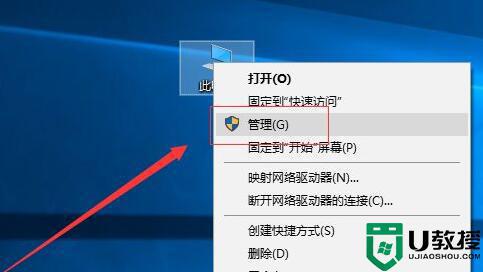
2、接着进入左边的“磁盘管理”。
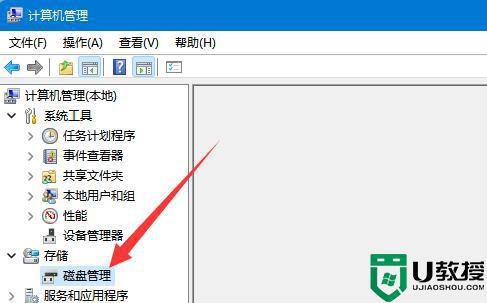
3、然后右键“磁盘1”下的磁盘,点击“更改驱动器号和路径”。
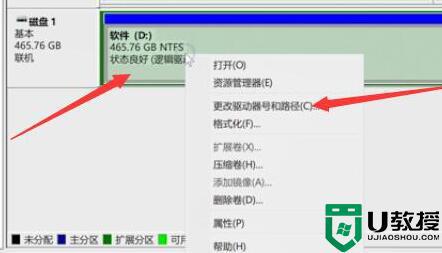
4、随后在其中“更改”一下驱动器号,如果没有现成的就“添加”一个。
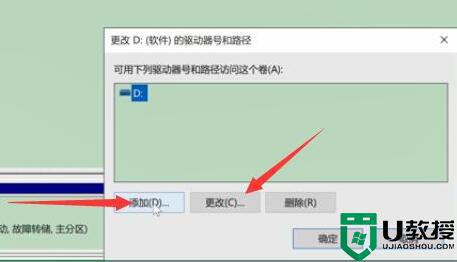
5、设置完成后点击“确定”就可以显示移动硬盘了。
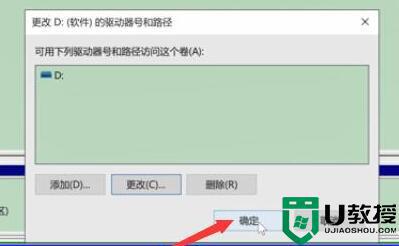
方法二:
1、如果不行,就回到计算机管理,打开“设备管理器”。
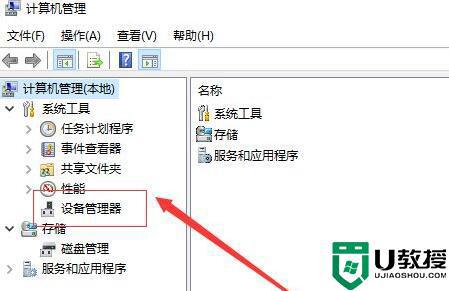
2、确认磁盘驱动器下有没有移动硬盘。
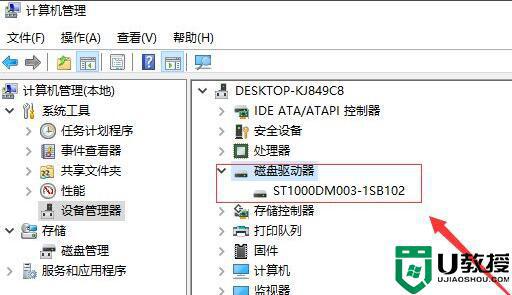
3、如果有的话“卸载”后重新插拔一下移动硬盘。
4、如果没有,就右键磁盘驱动器,点击“扫描检测硬件改动”。
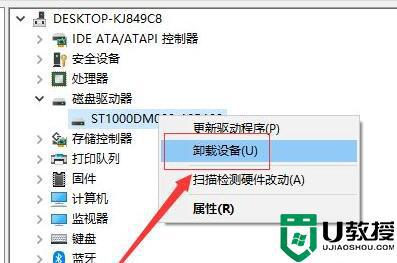
上述就是小编告诉大家的笔记本电脑不认外接硬盘解决方法了,有遇到这种情况的用户可以按照小编的方法来进行解决,希望能够帮助到大家。
笔记本电脑外接硬盘不识别怎么办 笔记本电脑不认外接硬盘解决方法相关教程
- 笔记本电脑怎么外接显示屏 笔记本如何外接显示器
- 苹果笔记本能外接硬盘吗 苹果电脑外接移动硬盘的教程
- 笔记本识别不了移动硬盘怎么办 电脑无法识别移动硬盘的修复方法
- 笔记本怎么连接显示器 笔记本电脑如何外接显示屏
- 笔记本电脑不识别硬盘怎么办
- 笔记本怎么外接一个显示屏 笔记本如何外接显示器
- 笔记本怎么外接显示器 笔记本如何外接显示屏
- 笔记本硬盘识别不了
- 笔记本电脑连接不上wifi怎么办 笔记本电脑连不上wifi怎么解决
- 笔记本电脑的硬盘在哪里 笔记本硬盘位置查看方法
- 5.6.3737 官方版
- 5.6.3737 官方版
- Win7安装声卡驱动还是没有声音怎么办 Win7声卡驱动怎么卸载重装
- Win7如何取消非活动时以透明状态显示语言栏 Win7取消透明状态方法
- Windows11怎么下载安装PowerToys Windows11安装PowerToys方法教程
- 如何用腾讯电脑管家进行指定位置杀毒图解

